Cara Menghentikan MacBook agar Tidak Menyala Saat Anda Membuka Tutupnya: Temukan Triknya! 🚀
Ringkasan
- Anda dapat menonaktifkan mulai otomatis pada MacBook dengan chip Apple dengan mencolokkannya ke daya, membuka tutupnya, atau keduanya menggunakan perintah di Terminal. ⚡
- Anda mungkin menganggap ini bermanfaat jika Anda bosan dengan Mac Anda yang terus menyala saat Anda membersihkan layarnya, jika Anda berada di lokasi yang mengharuskan Mac Anda dimatikan, atau saat Anda sedang melakukan pemeliharaan. 🧼
- Anda juga dapat melakukan ini di MacBook lama, dengan Prosesor Intel, mengeksekusi perintah yang berbeda.
Anda mungkin telah menyadarinya. Bahwa MacBook Anda menyala saat Anda membuka tutupnya atau mencolokkannya ke sumber listrik. Meskipun praktis, perilaku ini tidak ideal untuk semua orang. Kami akan memberi tahu Anda cara menonaktifkan fitur mulai otomatis pada MacBook Anda dan mengapa Anda mungkin ingin melakukannya. 🖥️
Cara Menonaktifkan Startup Otomatis di MacBook dengan Chip Apple
Nonaktifkan fitur mulai otomatis pada MacBook dengan chip Apel (M1 atau lebih baru) sangat sederhana. Pastikan itu berjalan macOS Sequoia 15.0 atau versi yang lebih tinggi dan ikuti langkah-langkah di bawah ini. 📲
Buka aplikasi Terminal di MacBook Anda. Anda dapat menemukannya di folder Utilitas di Launchpad, di bawah Aplikasi > Utilitas di Finder, atau dengan mencarinya di Spotlight. 🔍
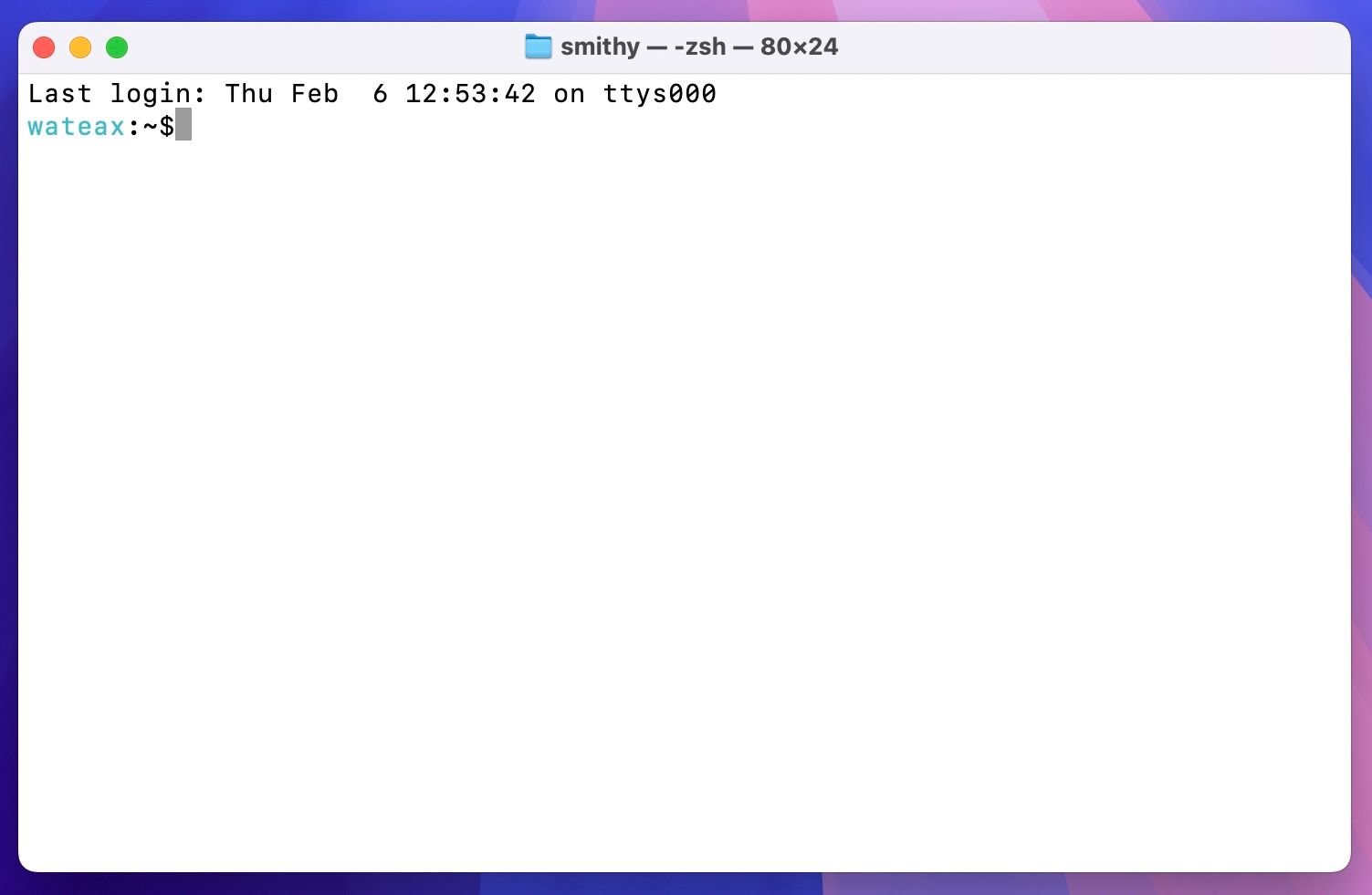
Sekarang, Anda dapat memilih untuk menonaktifkan mulai otomatis saat Anda membuka tutupnya, saat Anda mencolokkannya ke listrik, atau keduanya. Tergantung pada preferensi Anda, jalankan salah satu perintah berikut dengan mengetik atau menyalinnya ke jendela aplikasi Terminal dan menekan tombol kunci Kembali. 📝
Jika Anda ingin mencegah MacBook Anda menyala saat Anda membuka tutupnya Dan saat menghubungkannya ke daya:
sudo nvram BootPreference=%00
Untuk mencegah memulai hanya saat membuka tutupnya:
sudo nvram BootPreference=%01
Untuk mencegah memulai hanya saat menghubungkannya ke daya:
sudo nvram BootPreference=%02
Saat diminta, masukkan kata sandi administrator Anda dan tekan Return.
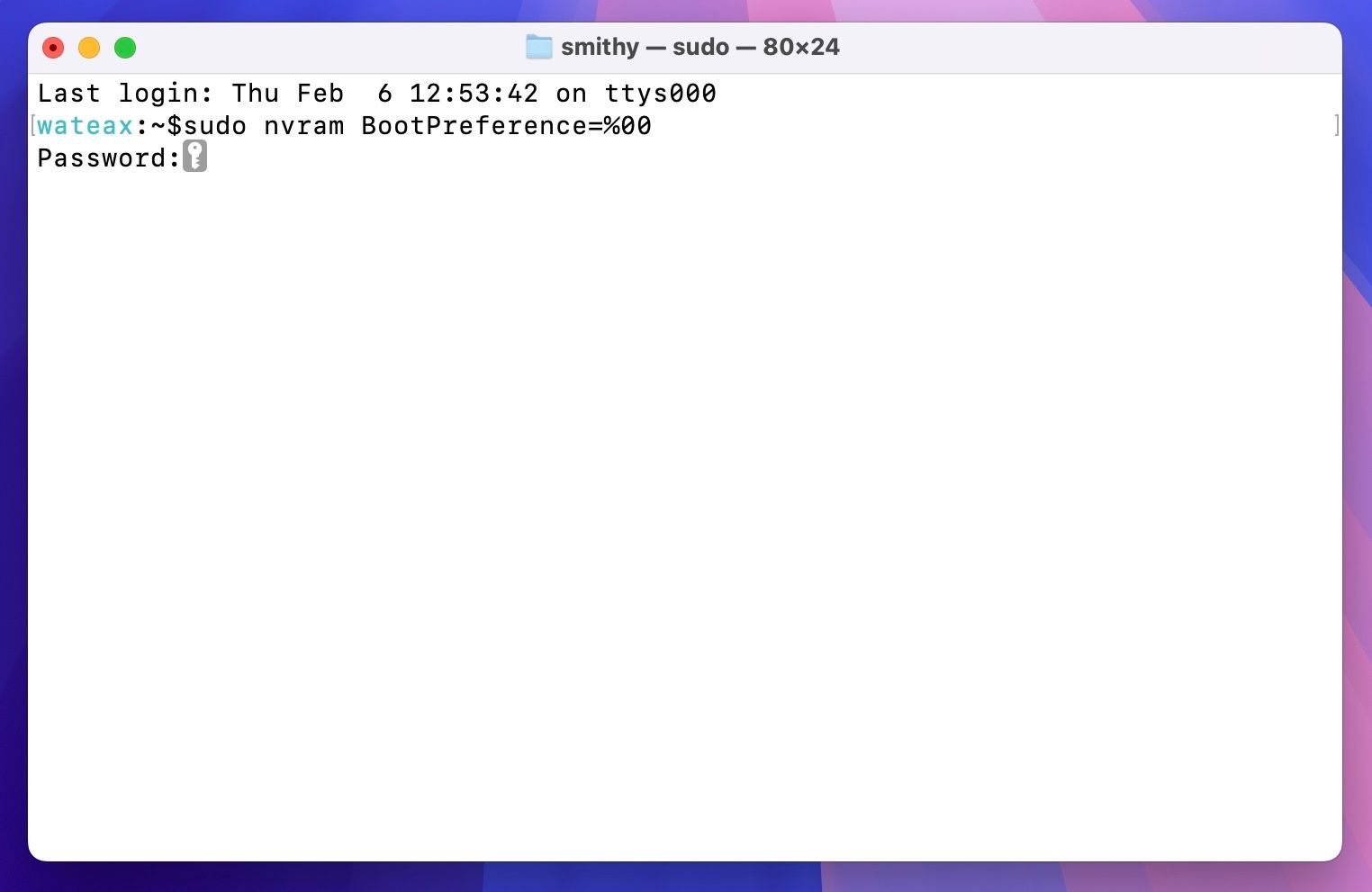
Anda sekarang dapat keluar dari aplikasi Terminal. Periksa apakah fungsi autostart dinonaktifkan. Pertama, matikan MacBook Anda dengan mengklik ikon Apel di bilah menu, pilih “Shut Down,” dan klik “Shut Down” pada pesan konfirmasi. 🔌
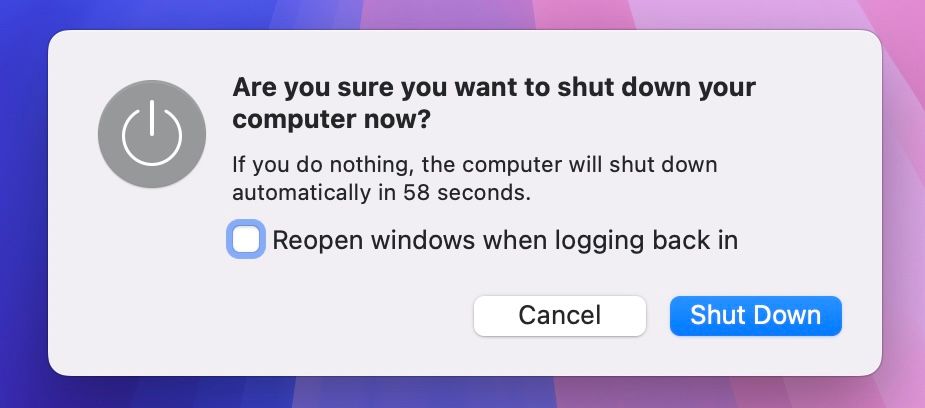
Setelah mati, tutup kembali. Tunggu beberapa detik lalu buka lagi atau sambungkan kembali MacBook Anda ke daya. Jika tidak bisa boot dengan tindakan apa pun, Anda telah berhasil menonaktifkan fitur boot otomatis di MacBook Anda! Bahasa Indonesia:
Mulai sekarang, Anda perlu menekan tombol daya (sensor Touch ID) untuk menyalakannya. Namun, jika menyala secara otomatis, Anda mungkin tidak menjalankan perintah dengan benar. Salin perintah yang benar dan coba jalankan lagi. Jika Anda masih memiliki Masalah, pastikan Anda menjalankan setidaknya macOS 15.0 di Apple > Tentang Mac Ini.
Jika di masa depan Anda menginginkan mengembalikan fungsi mulai otomatis di MacBook Anda, Anda dapat mengembalikannya dengan mudah. Buka kembali aplikasi Terminal dan jalankan perintah berikut seperti yang Anda lakukan sebelumnya:
sudo nvram -d PreferensiBoot
Apa yang Harus Dilakukan jika Anda Memiliki MacBook dengan Prosesor Intel?
Jika Anda menggunakan salah satu MacBook lama, dengan Prosesor Intel, Anda juga dapat menonaktifkan fitur mulai otomatis. Namun, Anda perlu menjalankan perintah yang berbeda.
Dengan aplikasi Terminal terbuka di MacBook Anda, ketik perintah berikut dan tekan Return:
sudo nvram AutoBoot=%00
Autentikasi dengan kata sandi administrator Anda saat diminta. Jika Anda ingin mengembalikannya, Anda dapat melakukannya dengan menjalankan perintah ini:
sudo nvram AutoBoot=%03
Mengapa Menonaktifkan Startup Otomatis di MacBook Anda?
Fitur Mulai Otomatis menghilangkan kebutuhan menekan tombol daya secara manual pada MacBook Anda untuk menyalakannya. Namun, ada situasi di mana Anda ingin menonaktifkan fitur ini. 🤔
Ini dapat terjadi, misalnya, saat Anda membersihkan layar atau keyboard MacBook, karena ini akan membantu meningkatkan visibilitas layar dan mencegah input yang tidak disengaja. Demikian pula, Anda lebih suka menonaktifkan fitur tersebut terkadang saat Anda ingin mengisi daya Bahasa Indonesia: MacBook tanpa menyalakan layar. Atau ketika Anda perlu membuktikan bahwa Anda laptop dimatikan sepenuhnya, mungkin di area terlarang atau tempat kerja dengan kebijakan ketat. 🚫
Terakhir, pengaturan ini berguna jika Anda pernah membuka sasis MacBook untuk membersihkan bagian dalamnya atau melakukan perbaikan. 🛠️
Baca juga: Cara Cerminkan layar Anda dengan AirPlay di Mac.
Mulai otomatis adalah fitur yang nyaman, tetapi ada baiknya jika ada pilihan untuk menggunakannya atau tidak. Ingatlah bahwa menonaktifkan fitur mulai otomatis tidak akan memengaruhi fungsi bangun otomatis MacBook Anda. Ini berarti Anda masih dapat membangunkan MacBook Anda dari mode tidur menggunakan keyboard dan trackpad (atau mouse) yang terhubung. 🖱️





















